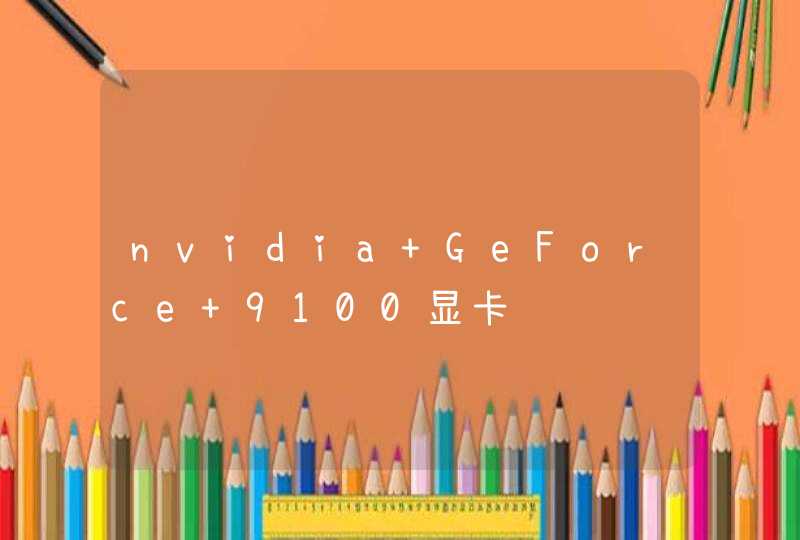Visual C++ 6.0 (完整绿色版)使用说明
1、软件安装后,在桌面和开始菜单里分别建立快捷方式。
2、此版本适用于计算机等级考试上机环境及一般的C++应用。
3、此版本为默认安装后对安装文件夹完整打包,并安装windows\system32下的相应文件。
4、系统默认安装在:C:\Program Files\Microsoft Visual Studio 。
5、VC6.0通用补丁:特别适合于解决错误信息:“Compiling... , Error spawning cl.exe”
使用方法:退出VC,运行此文件,单击"是",再启动VC,可解决大部分问题。
6、系统安装后,如果考试系统提示没有安装VC,不影响使用,
自行从桌面的快捷方式启动vc,然后打开需要调试的程序,调试即可,
不影响考试系统评分。
7、其他VC++版本和更多的二级备考资料下载:
http://hi.baidu.com/jsj08 二级C语言加油站
制作:[email protected] 2010.4
----------------------------------------------
本站同时提供其他精简版本下载:(中英文版本皆提供)
Visual C++ 6.0 二级C语言专用版:7M
Visual C++ 6.0 二级C++专用版:14M
Visual C++ 6.0 完整绿色版:24M
Visual C++ 6.0 完整安装版:77M
Visual C++ 6.0 虚拟机硬盘(vpc2007):62M
-------------------------------------------------
Vista、Win7系统下的安装问题:
方法一:安装时,出现"这个程序必须运行于Win2000/XP”,点"确定"。接下来,选择"使用推荐的设置重新安装",即可正常安装。
方法二:在我的电脑中,右键单击下载的安装文件,点"属性",选择"兼容性"选项卡,选中"以兼容模式运行这个程序",点"确定",再运行安装程序即可。
启动VC时,出现兼容性提示,点“运行程序”即可。
-----------------------------------------------------
这个网站的vc++6.0不错 我用的就是
我来教教你吧:
新建:
选这个:
写工程的名字(可以随机写的,不影响运行):
写完后点下面的确定:接着点完成,确定
然后:再点新建:
选这个,写上文件的名字(也是可以随便写的,可以和工程的一样),然后点下面的确定:
就可以用了:
点确定:
结果就出来了,是不是很简单?祝你使用愉快!
打不开是因为修改兼容模式无效,解决方法如下:1、进入vc6_cn_full.exe的安装目录,找到启动文件,路径:MicrosoftVisualStudio\Common\MSDev98\Bin\MSDEV.EXE将MSDEV.EXE修改为MSDEV1.EXE。
2、回到安装程序时自动在桌面生成的visualc++6.0快捷方式,选中右键单击->打开属性,同样将目标路径中最后面的MSDEV.EXE修改为MSDEV1.EXE,然后点击确定,会提示需要管理员权限修改,一样点继续!
3、这样问题就解决了,之后你就可以正常的打开程序,编辑学习C语言了!